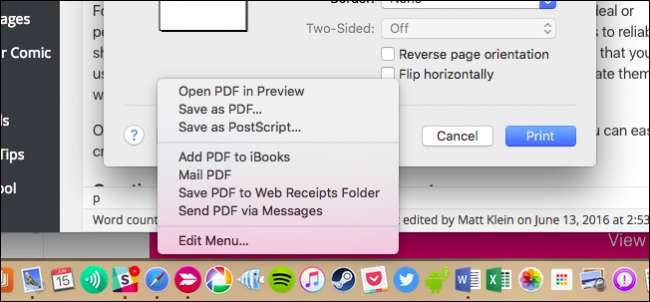
Η δημιουργία ενός αρχείου PDF σε Mac είναι πολύ εύκολη και μπορείτε γρήγορα και εύκολα να μετατρέψετε σχεδόν οποιοδήποτε έγγραφο σε PDF ή να δημιουργήσετε ένα από το μηδέν.
Για τις περισσότερες κοινές χρήσεις εγγράφων, το PDF είναι απλώς ο τρόπος να πάτε. Είτε είναι ιδανικό είτε τέλειο, είναι σαφές ότι το PDF έχει κερδίσει σχεδόν καθολική έκκληση και ως εκ τούτου, είναι ένας από τους καλύτερους τρόπους να μοιράζεστε αξιόπιστα τα έγγραφά σας με άλλους. Σε αυτό το σημείο, οποιοδήποτε λειτουργικό σύστημα που χρησιμοποιείτε θα πρέπει να μπορεί να ανοίγει PDF.
Πώς να δημιουργήσετε ένα PDF από ένα υπάρχον έγγραφο
Ας υποθέσουμε ότι έχετε ένα πλήρες έγγραφο που θέλετε να μοιραστείτε με κάποιον ως αρχείο PDF. Αυτό είναι εύκολο: απλώς πρέπει να το μετατρέψουμε, το οποίο το OS X κάνει πολύ εύκολο.
Αρχικά, ανοίξτε το έγγραφο στη μητρική του εφαρμογή. Εάν εργάζεστε σε ένα έγγραφο του Word, τότε θα το κάνετε από το Word. Θέλετε να PDF-ify μια ιστοσελίδα; Στη συνέχεια, ανοίξτε το στο Safari και ούτω καθεξής.
Η δημιουργία του PDF πραγματοποιείται μέσω του διαλόγου εκτύπωσης, στον οποίο μπορείτε να αποκτήσετε πρόσβαση μέσω του μενού "Αρχείο" ή χρησιμοποιώντας τη συντόμευση πληκτρολογίου Command + P.
Τώρα, σημειώστε τα στοιχεία ελέγχου "PDF" στην κάτω αριστερή γωνία του διαλόγου Εκτύπωση.
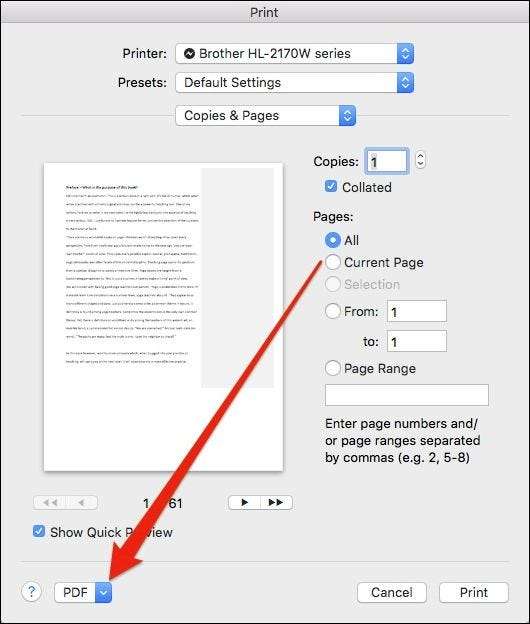
Θα χρειαστεί να κάνετε κλικ σε αυτό το μενού για πρόσβαση σε περαιτέρω επιλογές.
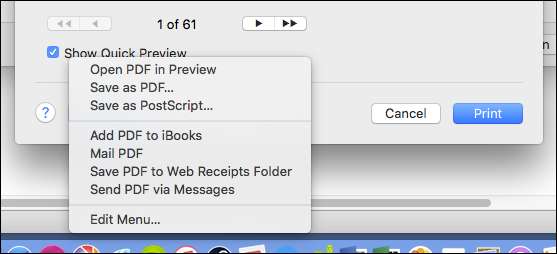
Υπάρχουν μερικές επιλογές που μπορείτε να εξερευνήσετε εδώ, με πιο προφανή την επιλογή "Αποθήκευση ως PDF". Υπάρχουν όμως και άλλοι που δημιουργούν και αλληλογραφούν απευθείας μέσω της εφαρμογής αλληλογραφίας ή στέλνουν μέσω μηνυμάτων.
Ας υποθέσουμε, ωστόσο, ότι θέλετε απλώς να αποθηκεύσετε το έγγραφό σας ως PDF. Αυτό είναι πολύ απλό. Απλώς επιλέξτε "Αποθήκευση ως PDF", δώστε του ένα όνομα (τουλάχιστον), καθώς και άλλα προαιρετικά στοιχεία όπως ένα θέμα και τυχόν λέξεις-κλειδιά που θέλετε να προσθέσετε για να διευκολύνετε τον εντοπισμό του PDF αργότερα .
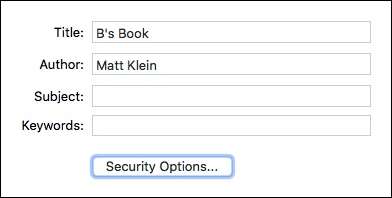
Οι επιλογές ασφαλείας είναι επίσης ένα σημαντικό στοιχείο που πρέπει να σημειωθεί. Χρησιμοποιώντας τα, μπορείτε να ζητήσετε έναν κωδικό πρόσβασης για να ανοίξετε το έγγραφο και να προσθέσετε επιπλέον επίπεδα ασφάλειας, συμπεριλαμβανομένης της απαίτησης κωδικού πρόσβασης για την αντιγραφή κειμένου, εικόνων και άλλου περιεχομένου, καθώς και για την εκτύπωσή του. Μπορείτε να επιλέξετε το ένα, το άλλο ή και τα δύο.
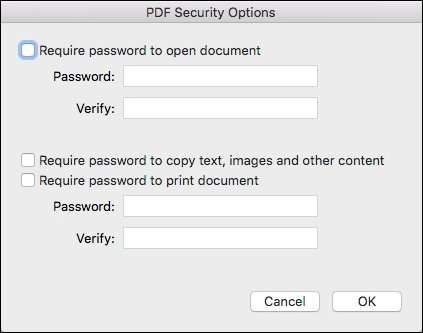
Πώς να δημιουργήσετε ένα PDF από εικόνες και έγγραφα στην προεπισκόπηση
Καλύψαμε πώς να μετατρέψετε εικόνες σε PDF , αλλά ας υποθέσουμε ότι θέλετε να συνδυάσετε έναν αριθμό εγγράφων ή / και εικόνων σε ένα PDF. Για να το κάνετε αυτό, θα χρησιμοποιήσετε την προεπισκόπηση.
Ας προχωρήσουμε και πάρουμε ένα αρχείο κειμένου και να το μετατρέψουμε από το παράθυρο διαλόγου Εκτύπωση, όπως φαίνεται παραπάνω. Μόνο αυτήν τη φορά, θα επιλέξουμε "Άνοιγμα PDF σε προεπισκόπηση".
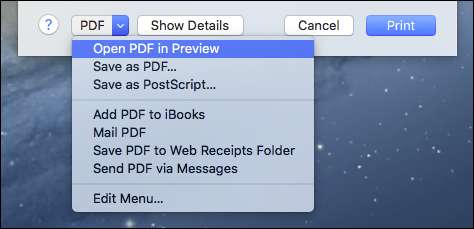
Είναι σημαντικό να καταλάβετε ότι δεν μπορείτε να επεξεργαστείτε το πρόσφατα μετατρεπόμενο έγγραφο στην προεπισκόπηση - μπορείτε να συνδυάσετε μόνο υπάρχοντα αρχεία. Επομένως, πρέπει να βεβαιωθείτε ότι έχετε γράψει ακριβώς όπως το θέλετε πριν το ανοίξετε στην προεπισκόπηση. Τώρα, μπορείτε να προχωρήσετε και να προσθέσετε άλλα έγγραφα ή εικόνες ως νέες σελίδες.
Απλώς σύρετε το επόμενο αρχείο - σε αυτήν την περίπτωση, θα χρησιμοποιήσουμε μια εικόνα ως σελίδα 2 - στην πλαϊνή γραμμή της προεπισκόπησης. Η εικόνα δεν θα προστεθεί στην υπάρχουσα σελίδα, αλλά θα τοποθετηθεί μεταξύ τους.
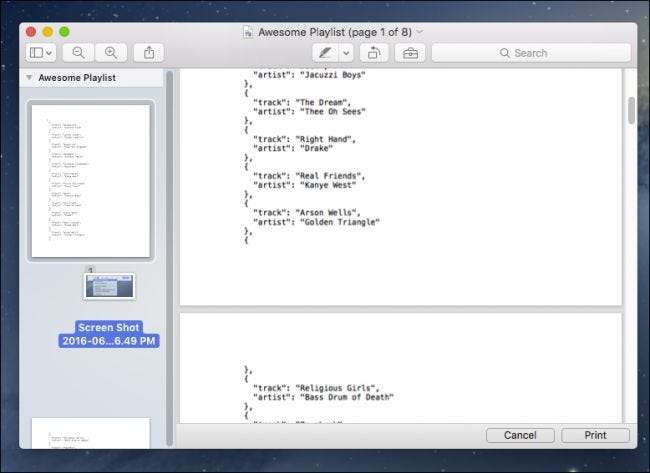
Εάν δεν είστε ικανοποιημένοι με τον τρόπο με τον οποίο τακτοποιούνται οι εικόνες σας, μπορείτε να τις σύρετε για να ταιριάζει στις ανάγκες σας.
ΣΧΕΤΙΖΟΜΑΙ ΜΕ: Πώς να κάνετε τις ετικέτες Finder του OS X να λειτουργούν για εσάς
Έτσι, αφού τα έχετε τακτοποιήσει και τακτοποιήσει σύμφωνα με τις προτιμήσεις σας, ήρθε η ώρα να αποθηκεύσετε το πρόσφατα σχεδιασμένο PDF, το οποίο μπορείτε απλά να κάνετε πατώντας Command + S στο πληκτρολόγιό σας ή κάνοντας κλικ στο Αρχείο> Αποθήκευση στη γραμμή μενού.
Φυσικά, ο καλύτερος τρόπος για να μοιραστείτε ένα πλήρως διαμορφωμένο έγγραφο είναι απλά να το εκτυπώσετε ως PDF, αλλά αν θέλετε απλώς να συμπεριλάβετε ενσωματωμένες οδηγίες για εικόνες ή ίσως να παρέχετε αφήγηση για κάποιον να δημιουργήσει μια παρουσίαση, συνδυάζοντας κείμενο και εικόνες σε ένα PDF είναι ένας πολύ καλός τρόπος για να το κάνετε. Αυτό διασφαλίζει ότι δεν θα αντιμετωπίσετε ενοχλητικά προβλήματα συμβατότητας.







